イトウ先生のTips note【Premiere Pro CC 2015】インジェスト設定とプロキシ

こんにちは、イマジカデジタルスケープの伊藤和博です。
今週は、Premiere Pro CC 2015の6月アップデートから、「インジェスト設定」と「プロキシ」についてご紹介します。
インジェストとは、収録したメディアから編集用ストレージへ映像データを移動することそのものをいいますが、今回のアップデートで搭載されたPremiere Proでのインジェスト設定とは、プロジェクトパネルにビデオを取り込む際に、オリジナルのコピーを取り込むか、容量の軽いプロキシ(代理)ファイルを同時に作成して取り込むのか、など、取り込み時の設定を行って取り込むことが可能になった、というものになります。
最近は4K・5Kなどビデオのデータは巨大化してきており、パソコンのスペックがいくら高くてもスピードが追いつかなくなってきているため、高解像度のビデオは容量の軽いプロキシ(代理)ファイルを作成して編集し、最終的なレンダリングの際に高解像度を使用する、ということを行うことで、作業を効率化させることが可能になります。
●さっそくやってみよう!
まず、新規プロジェクトを作成すると、以下のように「インジェスト設定」というタブが新たに追加されているのがわかります。
この「インジェスト」というチェックボックスにチェックを入れるとインジェストが有効になり、設定した処理に応じてMedia Encoderが様々なバックグラウンド処理を併用してくれるようになります。
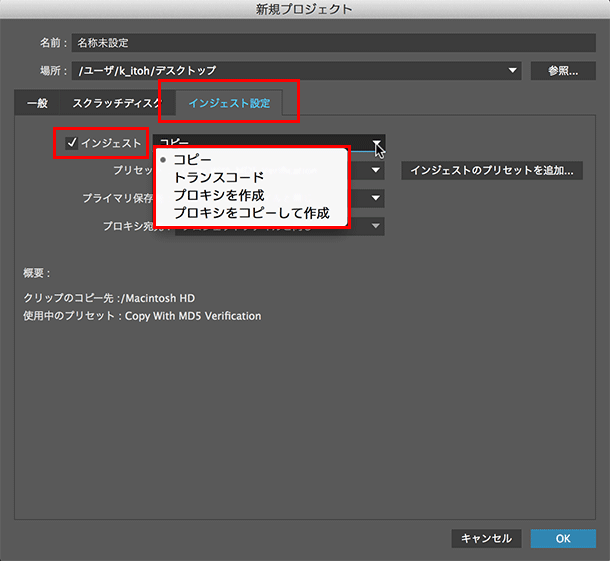
コピーの場合は、プロジェクトパネルにビデオを取り込む際に、そのビデオのコピーをプロジェクトパネルに取り込みます。トランスコードは使用中のプリセットで取り込むことが可能です。
プロキシとは、代理、の意味で、現在のビデオからクオリティを落とした粗いビデオ=軽いビデオを作成し、そのプロキシを使って編集する、というものです。
重いビデオを使用する場合にはこのプロキシを作成することで効率よく作業を行うことが可能です。なお、プロキシの保存先はデフォルトではプロジェクトと同じ場所に保存されます。
また、この「インジェスト設定」は新規プロジェクトを変更した後でも変更が可能で、メディアブラウザーパネル左上のチェックボックスとスパナのアイコンで、ONOFFと再設定が可能です。
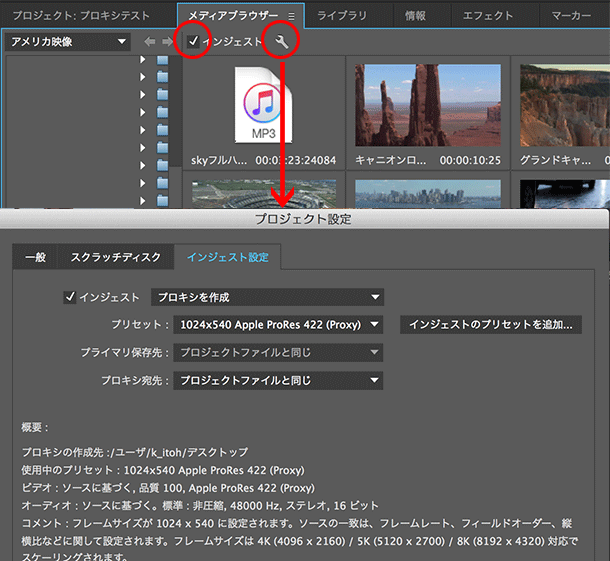
●プロキシを作成して取り込む
「インジェスト設定」を「プロキシを作成」にして取り込むと、プロジェクトパネルにビデオを取り込むとすぐに、Media Encoderが自動的に起動し、プロキシを作成しにいきます。
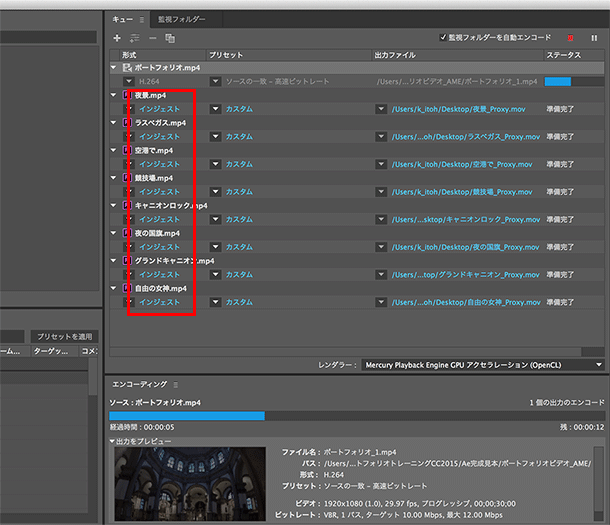
Premire Pro側で、プロキシができたかどうかを確認する場合は、プロジェクトパネルの各項目の上で右クリックし、メタデータの表示設定からプロキシを検索した後、プロキシの列に「追加」と表示されていれば、プロキシは作成されていることになります。
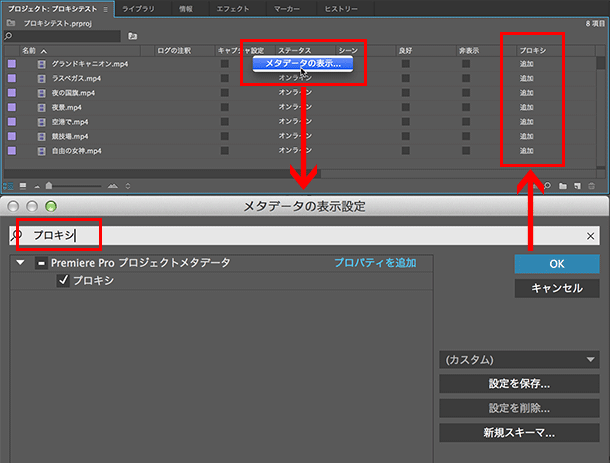
●プロキシを確認する
プロキシの状態を確認するには、確認したいビデオをダブルクリックし、ソースモニターで確認します。今回のアップデートで「プロキシの切り替え」というボタンが追加されているため、ボタンエディタからパネルに追加しクリックで確認可能になっています。
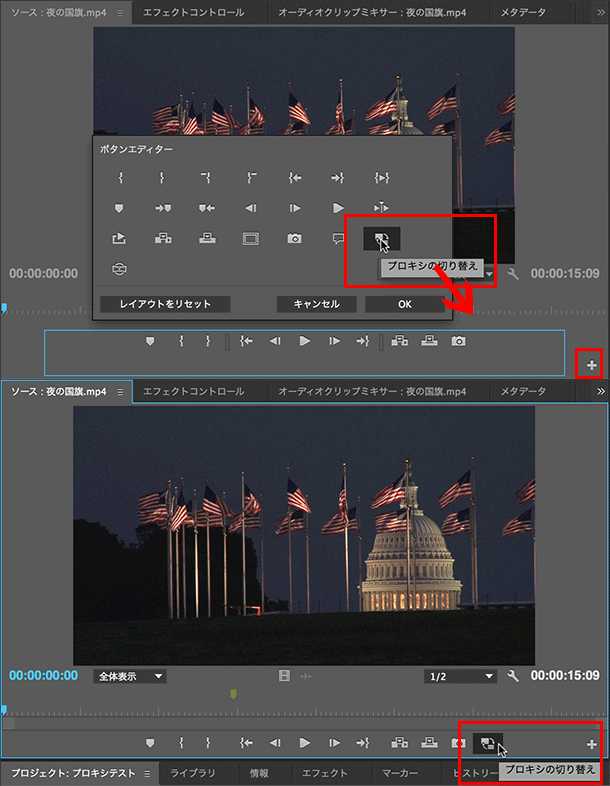
なお、プロキシの粗いビデオは最終レンダリングには使用されませんので、あくまでも編集中のみ使用する軽いビデオ、ということになります。
パソコンのスペックが高くないとビデオ編集はなかなか難しい部分もあるかと思いますが、このインジェスト設定でプロキシを作成して行えば、軽いビデオで効率よく編集ができるため、ぜひ最新版にアップデートして使ってみてください。




